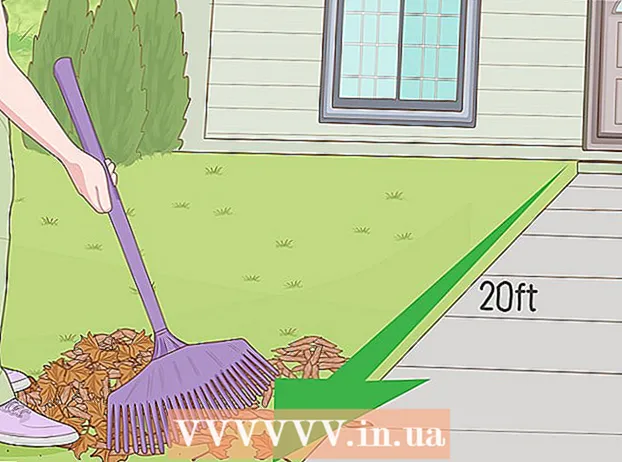Författare:
Alice Brown
Skapelsedatum:
23 Maj 2021
Uppdatera Datum:
1 Juli 2024
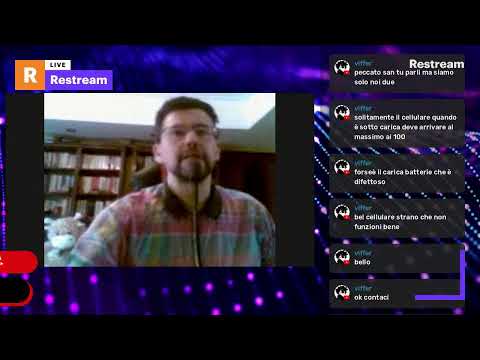
Innehåll
Bärbara datorer kan fungera inte bara som en bärbar dator för arbete. Genom att ansluta din bärbara dator till din TV kan du göra den till ett mediecenter, strömma videor från dina favorittjänster, inklusive YouTube, eller spela upp filer som är lagrade på din bärbara dator. Du kan spela spel på den stora skärmen eller redigera dokument utan att anstränga ögonen. Läs den här guiden för att lära dig hur du ansluter din bärbara dator till din TV.
Steg
Del 1 av 2: Bestämning av anslutningstyp
- 1 Bestäm vilken typ av kontakt din bärbara dator använder. Det finns olika typer av videoutgångar, och din bärbara dator kan ha flera. Videoutgången ligger vanligtvis på den bärbara datorns sida eller bakkant. Om du vill ansluta till din MacBook TV - kolla in den här artikeln.
- VGA -kontakten är en rektangel med rundade hörn, med 15 stift - 3 rader med 5. Den ansluter den bärbara datorn till dockningsstationen.

- S-videokontakten är rund med 4 eller 7 stift.

- Kompositvideokontakt - Rund RCA -kontakt, vanligtvis gul.

- DVI -port - fyrkantig, 24 -polig, 3 rader med 8 stift.Den är utformad för högupplöst signalöverföring.

- HDMI -porten liknar USB -porten, men tunnare och längre. Den har installerats i bärbara datorer sedan 2008 och är också utformad för högupplöst signal.

- VGA -kontakten är en rektangel med rundade hörn, med 15 stift - 3 rader med 5. Den ansluter den bärbara datorn till dockningsstationen.
- 2 Kontrollera vilka videoingångar din TV använder. Det beror på om din TV är standard eller högupplöst. Vanligtvis finns videoingångskontakterna på baksidan av TV: n, men de kan också installeras på sidan.
- Standarddefinitions-TV-apparater har vanligtvis en sammansatt kontakt och en S-videokontakt. Bilden blir dock mindre tydlig än på en vanlig datorskärm.

- HD -TV (HDTV) har VGA-, DVI- eller HDMI -kontakter. VGA -kontakten bär en analog signal, medan DVI och HDMI ger en digital signal av högre kvalitet.

- Standarddefinitions-TV-apparater har vanligtvis en sammansatt kontakt och en S-videokontakt. Bilden blir dock mindre tydlig än på en vanlig datorskärm.
- 3 Hitta rätt kabel för att ansluta din bärbara dator till din TV. Om det finns flera anslutningsalternativ (som VGA, S-video och HDMI), använd det som ger dig högsta kvalitet. HDMI är en standardport i alla nya bärbara datorer och TV -apparater, den ger en signal av hög kvalitet och kräver ett minimum av inställningar.
- Om videoutgången på den bärbara datorn är densamma som videoingången på TV: n, ta en kabel med kontakter av samma typ i varje ände.

- Om kontakterna på din bärbara dator och TV är olika behöver du en adapterkabel eller adapter. Det finns adaptrar för att konvertera DVI till HDMI och VGA till kompositvideo. Om din bärbara dator inte har en HDMI -kontakt kan du försöka ansluta TV: ns HDMI -kontakt till datorns USB -port med en lämplig adapter. Användningen av adaptrar, särskilt analoga adaptrar, leder till kvalitetsförlust, så försök att undvika dem när det är möjligt.

- Märkta HDMI -kablar är ofta mycket dyra på bekostnad av en varumärkesavgift, men i teorin kan alla HDMI -kablar överföra en signal till en TV utan kvalitetsförlust.
- Om videoutgången på den bärbara datorn är densamma som videoingången på TV: n, ta en kabel med kontakter av samma typ i varje ände.
- 4 Köp en ljudkabel om det behövs. Vissa datorer och TV -apparater kan anslutas för att överföra ljud och video med en enda kabel, men de flesta kräver video- / ljudanslutningar med separata kablar.
- Om du ansluter din bärbara dator till din TV via HDMI behöver du inte en separat ljudkabel, eftersom HDMI bär både video- och ljudsignaler. Varje annan typ av anslutning kräver en separat ljudkabel.

- Ljudutmatningen i en bärbar dator är ett 3,5 mm -uttag, märkt med en hörlursikon. Du kan ansluta ljudkabeln till din TV om den har en ljudingång eller till externa högtalare (via en förstärkare eller mottagare) om det inte finns någon sådan ingång.

- När du ansluter en ljudkabel, se till att ljudingången matchar videoingången.
- Om du ansluter din bärbara dator till din TV via HDMI behöver du inte en separat ljudkabel, eftersom HDMI bär både video- och ljudsignaler. Varje annan typ av anslutning kräver en separat ljudkabel.
Del 2 av 2: Anslut din bärbara dator till din TV
 1 Stäng av din bärbara dator. Om du ansluter med en av de äldre anslutningstyperna rekommenderas att du stänger av den bärbara datorn när du ansluter till TV: n. Det finns ingen anledning att stänga av den bärbara datorn när du ansluter via HDMI.
1 Stäng av din bärbara dator. Om du ansluter med en av de äldre anslutningstyperna rekommenderas att du stänger av den bärbara datorn när du ansluter till TV: n. Det finns ingen anledning att stänga av den bärbara datorn när du ansluter via HDMI.  2 Anslut videokabeln till motsvarande kontakter på din bärbara dator och TV.
2 Anslut videokabeln till motsvarande kontakter på din bärbara dator och TV. 3 Ställ in TV: n på rätt källa. De flesta ingångarna på TV: n är märkta. Välj från TV -menyn den ingång som din bärbara dator är ansluten till. Titta vid behov på instruktionerna för TV: n.
3 Ställ in TV: n på rätt källa. De flesta ingångarna på TV: n är märkta. Välj från TV -menyn den ingång som din bärbara dator är ansluten till. Titta vid behov på instruktionerna för TV: n. - TV: n måste vara påslagen för att datorn ska känna igen den som en bildskärm.
- 4 Slå på din bärbara dator. Från och med nu kommer installationen av din TV som bildskärm att variera beroende på vilket operativsystem som används på din dator. Ibland visas bilden på TV: n direkt, eller så kopieras bilden på monitorn och TV: n. I vissa fall kommer det ingen bild på TV: n ännu.
- 5 Ställ in din TV som en bildskärm. Många bärbara datorer har en särskild displayknapp som du kan komma åt genom att trycka på Fn -knappen.Med den här knappen kan du växla mellan alla tillgängliga alternativ för att visa bilden på bildskärmarna. Du kan expandera bilden på båda skärmarna, kopiera bilden på båda skärmarna eller bara slå på en av dina bildskärmar (antingen bärbar dator eller TV).
- Windows 7 och 8 -användare kan trycka på Windows + P -tangenten för att öppna menyn Projektor, som också väljer från ovanstående visningsalternativ.
- Om du av en eller annan anledning inte kan använda något av ovanstående alternativ högerklickar du på skrivbordet och väljer Egenskaper / Skärmupplösning. Använd menyn ”Flera skärmar” för att välja hur bilden ska visas på TV: n.
- 6 Ställ in skärmupplösningen om det behövs. Ofta är upplösningen på skärmen och TV: n annorlunda, särskilt för äldre TV -apparater. Högerklicka på skrivbordet, klicka på Egenskaper / Skärmupplösning och välj den skärm du vill ändra upplösningen för.
- De flesta HD -TV -apparater (HDTV) kan visas i upplösningar upp till 1920 x 1080, men vissa är begränsade till 1280 x 720 (1366 x 768). Alla dessa upplösningar har ett bildförhållande på 16: 9 (widescreen).
- Om bilden är långt ifrån normal kan du tillfälligt stänga av den bärbara datorn och ställa in upplösningen innan du ansluter till TV: n igen. Om du väljer alternativet Duplicera bild på båda skärmarna måste skärmupplösningen vara densamma som TV -upplösningen.
- 7 Justera skalningen på TV: n. Vissa TV -apparater kommer att korrigera för olika bildförhållanden genom att skala bilden. Om du ser att bilden på TV: n är "beskuren" i kanterna - se till att den här inställningen är inaktiverad.
Tips
- Om du har anslutit din bärbara dator till en HD -tv (HD) är det möjligt att vissa objekt bara visas på HDTV -skärmen och inte på den bärbara datorns skärm. Det här är okej. För att se dessa element igen på den bärbara datorskärmen, stäng av TV: n.
- Om du har svårt att ansluta alla dessa kablar köper du en enhet för trådlös signalöverföring. Det är lätt att använda, och du behöver inte dra kablar.